저번 시간에 회원가입을 마치고 MFA를 등록하였습니다.
이제 실질적으로 이용할 서버를 만들어 보겠습니다.
*제 포스팅은 가능한 무료로 AWS를 이용할 수 있는 방법을 지향합니다.
EC2 생성

아마존 웹 서비스의 기본인 EC2 입니다.
이는 가상 서버로, 컴퓨터 한 대를 할당 받았다고 생각하면 좋습니다.
우리는 할당 받은 컴퓨터 안에 코드를 실행시켜 놓은 뒤
24시간 돌아가고 안정적이며, 확장 가능하고
다양한 AWS의 서비스와 통합할 수 있는 환경을 구성할 것입니다.

현재 실행 중인 인스턴스의 개수가 0개입니다.
인스턴스는 생성된 EC2 서버의 단위입니다.
우측 상단에 지역을 서울로 설정한 뒤
좌측에 인스턴스를 클릭해줍니다.

인스턴스를 시작한 뒤

원하는 서버 이름을 입력하고
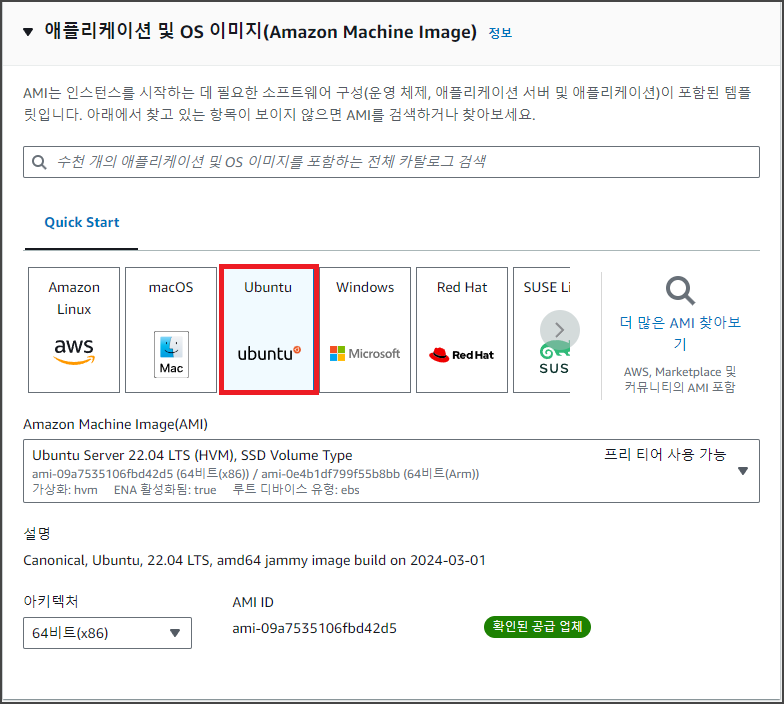
가장 기본적인 리눅스 환경을 선택하겠습니다.

인스턴스 유형은 t2.micro를 선택했습니다.
기본 요금이 Linux 기준 시간당 0.0144 USD라고 나와있지만
우측에 프리티어라고 적혀있기 때문에 1년 동안은 무료로 이용 가능합니다.
만약 사용자가 늘고 더욱 비싼 서버로 교체해야 할 때가 온다면
웹사이트로 창출할 수 있는 수익이 그 비용보다 더 클 때일 것이니
걱정하지 말고 개발에 전념하면 될 것 같습니다.

키 페어
EC2에 접근할 수 있도록 해주는 암호키 입니다.
파일을 잃어버리지 않도록 유의해 주세요.

RSA와 ED25519는 대표적인 공개키 암호화 알고리즘으로
ED25519가 성능적으로 조금 더 우수하다는 평이 있지만
당장은 크게 중요하지 않으므로 RSA를 선택하겠습니다.

이제 네트워크를 설정할 것인데
EC2 서버에 접근하거나 외부로 데이터를 보낼 IP주소를 설정할 수 있습니다.
보안 그룹은 상당히 중요하고 앞으로도 직접 설정할 일이 많습니다.
- 인터넷에서 HTTPS 트래픽 허용
- 인터넷에서 HTTP 트래픽 허용
2가지를 모두 체크해 주세요.
내가 만든 웹사이트를 외부 주소창을 통해 접근할 수 있도록 설정해줍니다.
(체크하지 않아도 이후에 직접 설정 가능)

서버 SSD 용량은 프리티어로 30GB까지 이용할 수 있지만
이후 관리자 페이지 용량을 위해 20GB만 사용하겠습니다.

설정이 완료되면 인스턴스를 생성해 주세요.

자 이제 나만의 서버가 생성되었습니다.

좌측에 인스턴스를 클릭해서 현재 생성된
인스턴스 목록을 조회할 수 있습니다.
이후 인스턴스 ID를 클릭하면

연결 버튼을 클릭한 뒤

우측 하단에 연결 클릭

이곳이 새로운 가상 서버의 리눅스 화면입니다.

SSH 클라이언트 메뉴에서
하단의 'ssh -i'로 시작하는 명령어를 복사해놓고
cmd 화면에서 접속하는 방식으로 이용하는 것도 좋습니다.
탄력적 IP 연결
EC2를 생성해 놓으면
주기적으로 IP주소가 변경되기 때문에
다른 서비스와 연결해 놓으면
빈번하게 IP를 다시 설정해야하는 번거로움이 있습니다.
따라서 탄력적IP를 이용하여
고정 IP를 할당받아 보겠습니다.
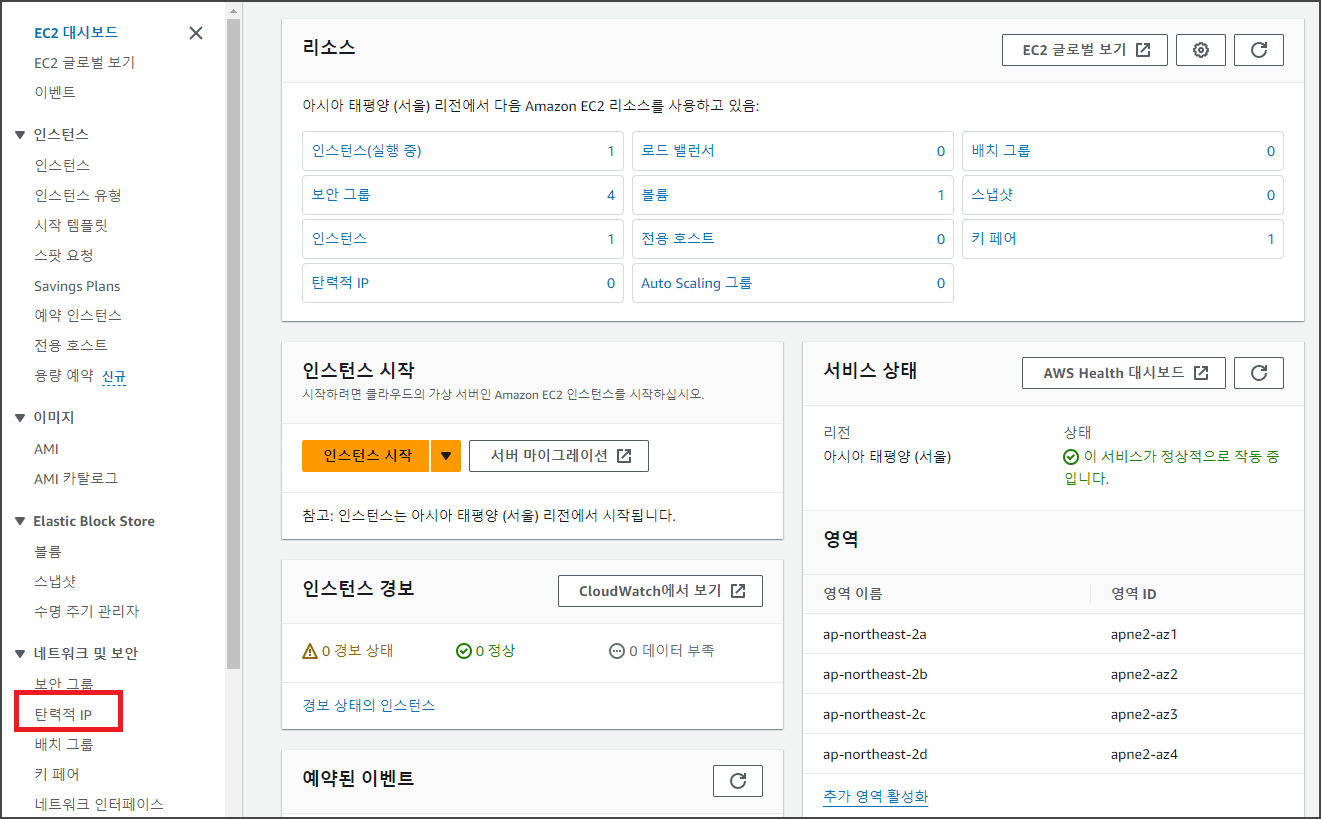
EC2화면에서
좌측 하단에 탄력적 IP를 클릭한 뒤

우측 상단에 '탄력적 IP 주소 할당'을 클릭해주세요

따로 설정할 값이 없으니 할당을 누릅시다.

IP를 할당받은 것을 확인할 수 있습니다.

이 IP를 앞서 생성해둔 EC2와 연동시키겠습니다.

앞에 부분을 잘 따라하셨으면
인스턴스 란에 값이 보일 것입니다.

탄력적 IP가 연결되었습니다.
앞으로 이 EC2에 접근할 때 사용할 IP 주소는
모두 이 탄력적 IP를 이용하면 되겠습니다.
* 참고로 탄력적 IP는 EC2에 연결해두지 않으면 요금이 발생합니다.
꼭 바로 연결해주세요!
다음 포스팅에서 RDS를 이용하여 데이터베이스를 연결해 보겠습니다.
'[aws]클라우드 서버 배포' 카테고리의 다른 글
| [aws] 7. EC2에 스프링 코드 전송(SCP 명령어) (0) | 2024.05.05 |
|---|---|
| [aws] 6. RDS(데이터베이스) 생성 + EC2 연결 + 테스트 (0) | 2024.04.10 |
| [aws] 4. 보안 설정 IAM + MFA(Google Athenticator) (0) | 2024.04.09 |
| [aws] 3. AWS 회원가입·로그인 (0) | 2024.04.07 |
| [aws] 2. 프로젝트 개요 (0) | 2024.04.07 |